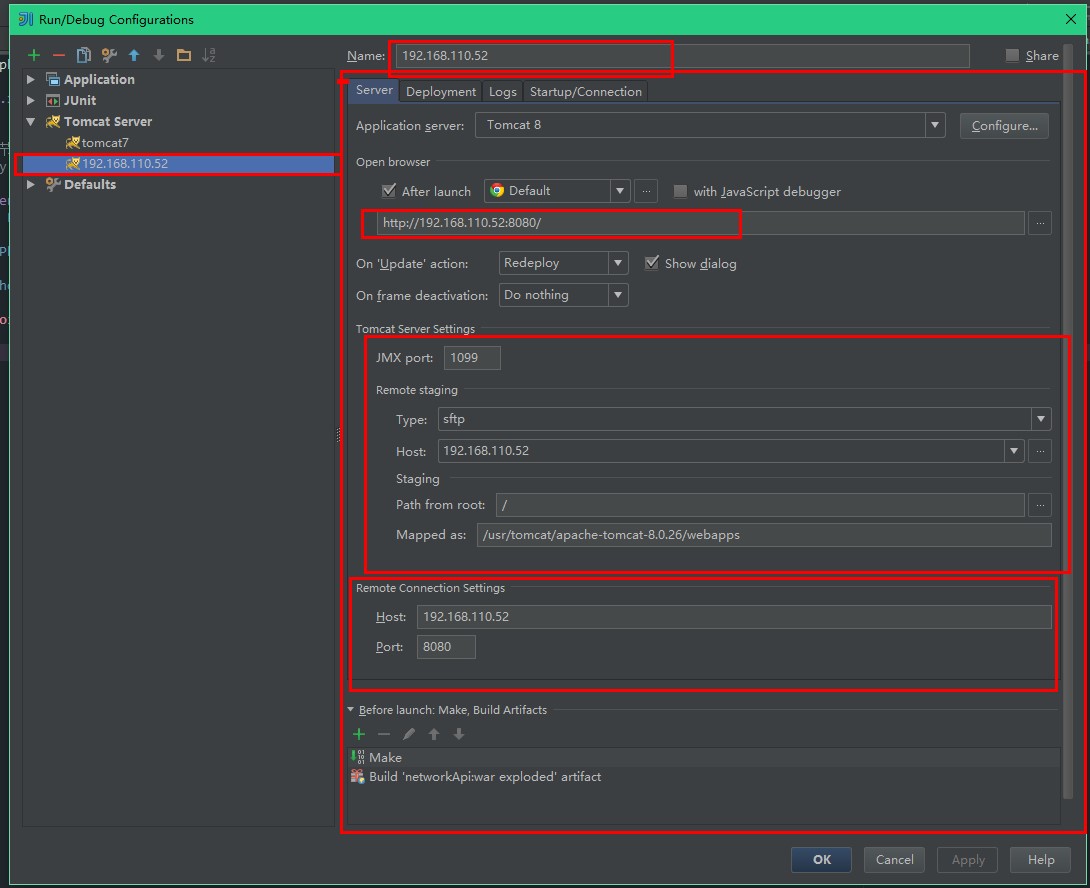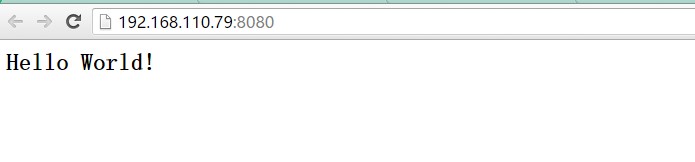idea部署项目到远程tomcat
之前做项目,一直都是把本地的源码上传到svn,服务器是通过ant或者maven脚本来编译的生成项目的。每次都要单独登录接服务器进行项目的部署和发布,感觉特别繁琐。(特别是在有几套服务器的情况下,简直就是要抓狂……)
启动
其实以前在使用eclipse的时候就想在maven下使用插件进行远程部署,无耐,多次试验,都没有成功,IDE换到了idea自己也尝试了下,感觉配置要容易了许多,经过简单的也成功了,现在记录如下:
环境配置
在服务器上JDK、tomcat等的安装不是本教材的内容,安装步骤,请自行google或者百度。
1、验证tomcat是否正常
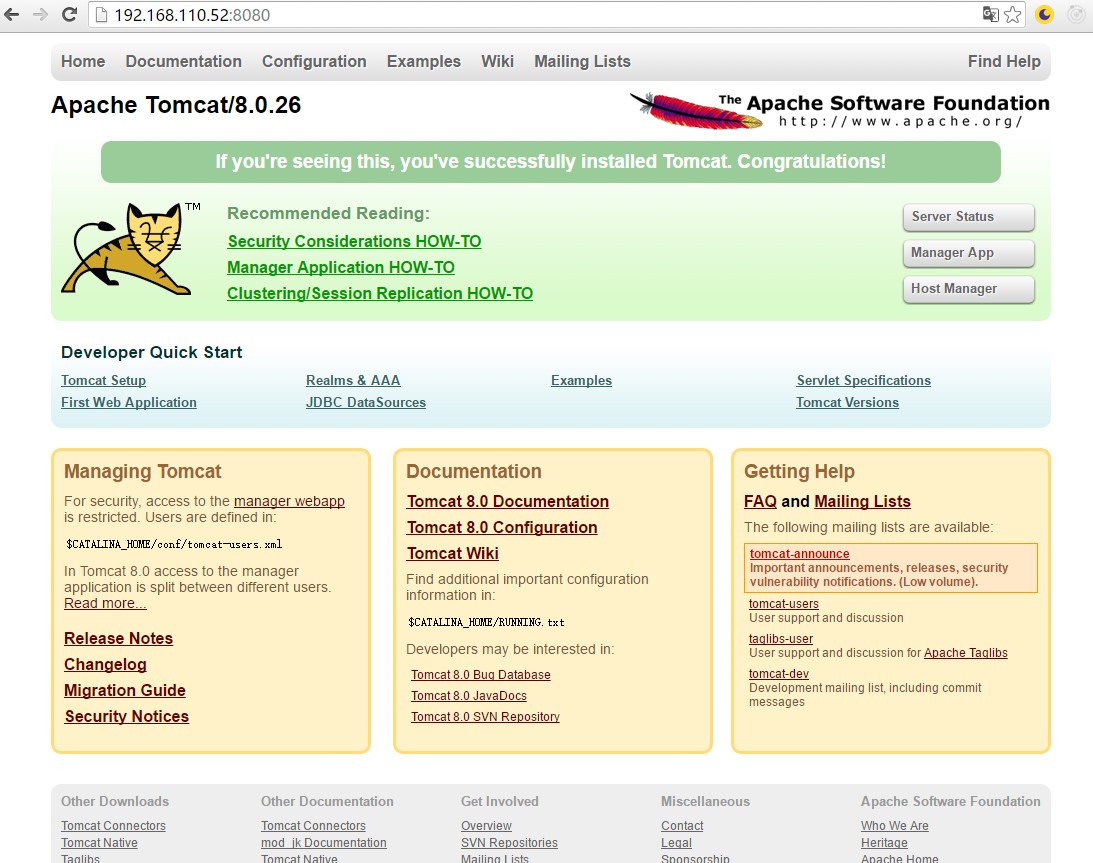
例如我的服务器地址就是192.168.110.52,看到如上我们熟悉的tomcat页面出现,tomcat的安装就OK了。
2、idea的远程部署
1)、服务器端的配置
找到我们安装的tomcat的目录:
eg:
root@node1:/usr/tomcat/apache-tomcat-8.0.26#
在bin目录下我们会发现好多命令的文件

这里我们进行远程发布需要在catalina.sh这个启动脚本中增加一些配置
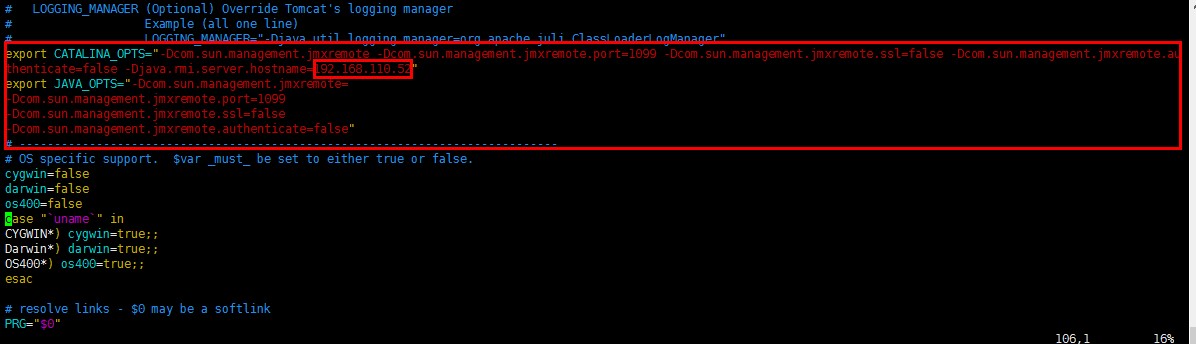
这个配置可以参考idea的官网:https://www.jetbrains.com/help/idea/2016.1/run-debug-configuration-tomcat-server.html,这个具体的字符串如下,其实主要是启动jmx,
export CATALINA_OPTS="-Dcom.sun.management.jmxremote
-Dcom.sun.management.jmxremote.port=1099
-Dcom.sun.management.jmxremote.ssl=false
-Dcom.sun.management.jmxremote.authenticate=false
-Djava.rmi.server.hostname=192.168.110.52"
export JAVA_OPTS="-Dcom.sun.management.jmxremote=
-Dcom.sun.management.jmxremote.port=1099
-Dcom.sun.management.jmxremote.ssl=false
-Dcom.sun.management.jmxremote.authenticate=false"其中的1099号端口,你在配置前需要检查下,是否被占用,如果被占用,你需要换个其他端口;-Djava.rmi.server.hostname=192.168.110.52中的“192.168.110.52”这个ip就是你服务器的地址了。还有一个小细节,你需要注意下,在服务器的/etc/hosts中,192.168.110.52这个地址的映射做了没。
如上,服务端的配置基本上就ok,现在需要启动了,之前,我们启动tomcat的脚本可能是startup.sh,现在我们需要远程部署,启动脚本是catalina.sh啦,其实我们可以看下这个脚本的文件的内容,拉倒最后,我们可以看到:

在这个里面的已经很清楚了解释了各个命令,这里我们采用run命令启动:
bin/catalina.sh run > /dev/null 2>&1 &其中“ > /dev/null 2>&1 &”是Linux中的命令:把标准输出和出错处理都放到回收站,这样就免得一大堆输出占领你的屏幕。
在用jps命令:

如此,启动成功了,当然,你也可以到你本地的浏览器中输入:”http://192.168.110.52:8080“能看到tomcat的启动成功界面。
2)、本地idea端配置
增加远程服务器
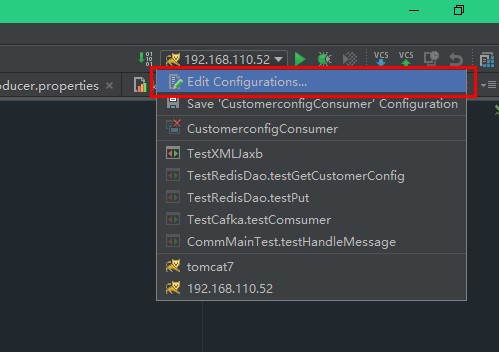
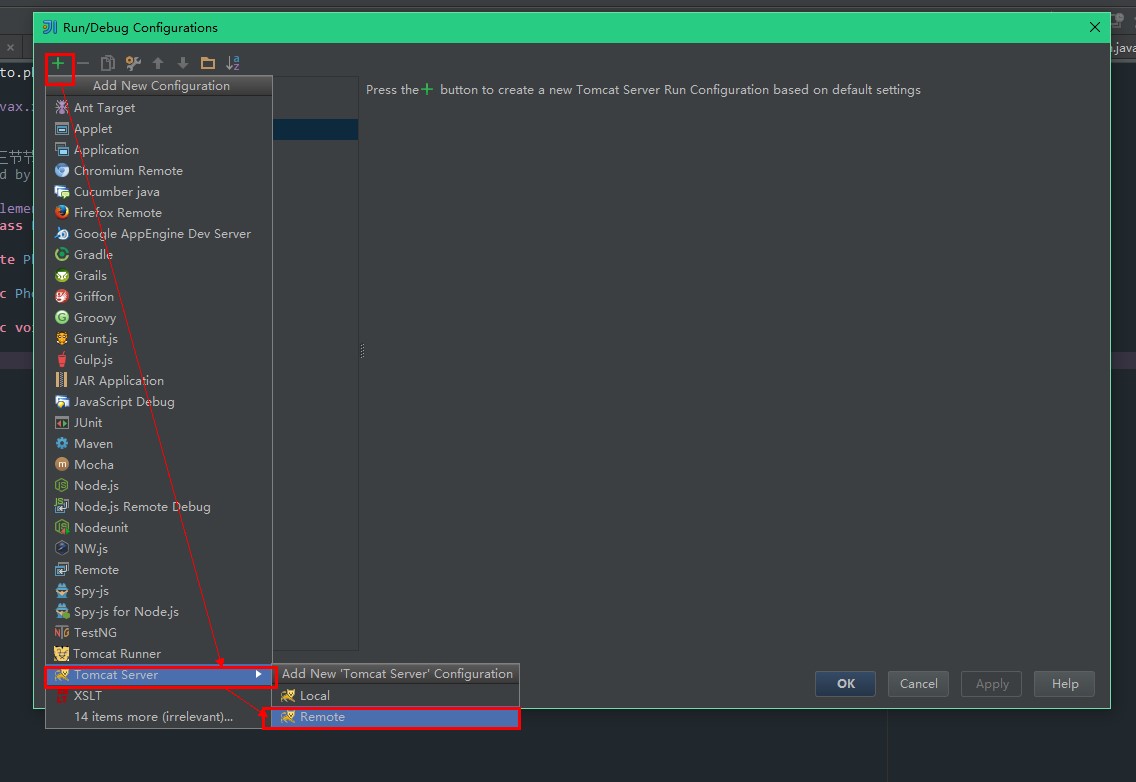
远程服务器的配置测试
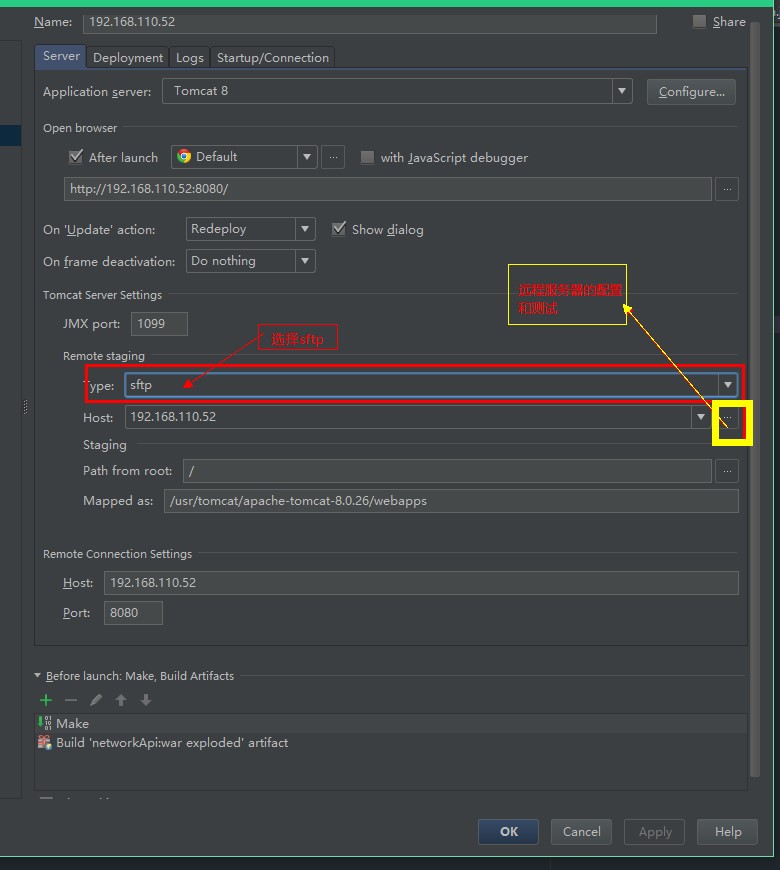
下面我把服务器换到192.168.110.79:
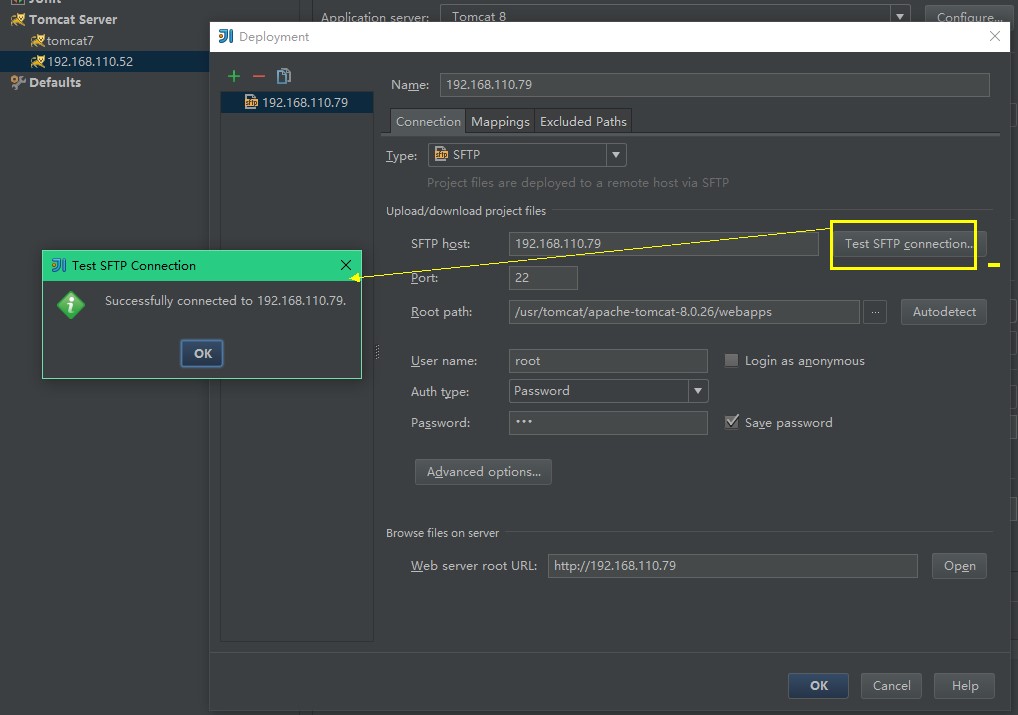
可以看到远程的都成功了
接着就是其他的配置了:
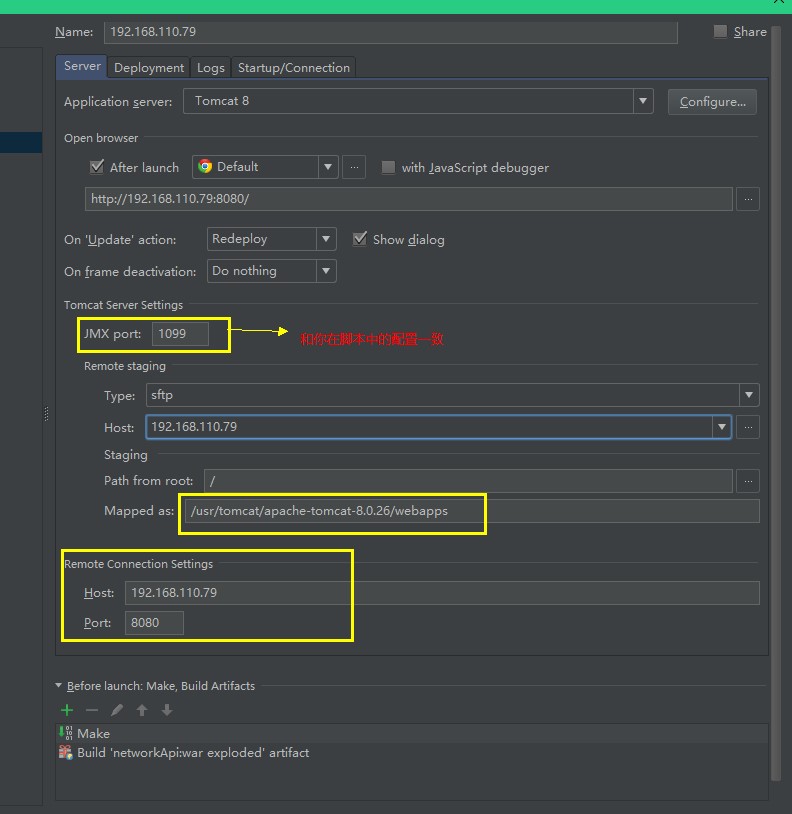
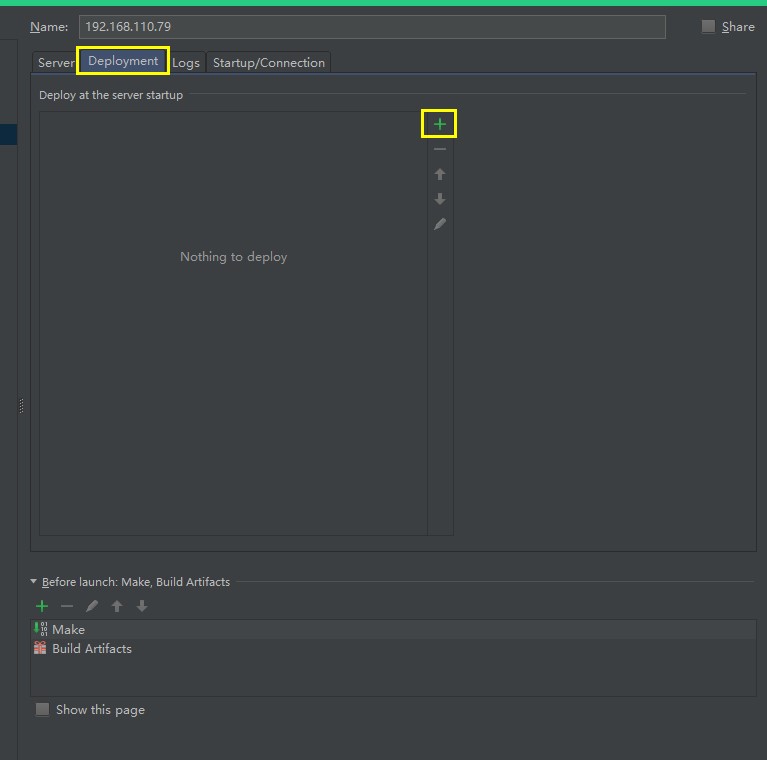
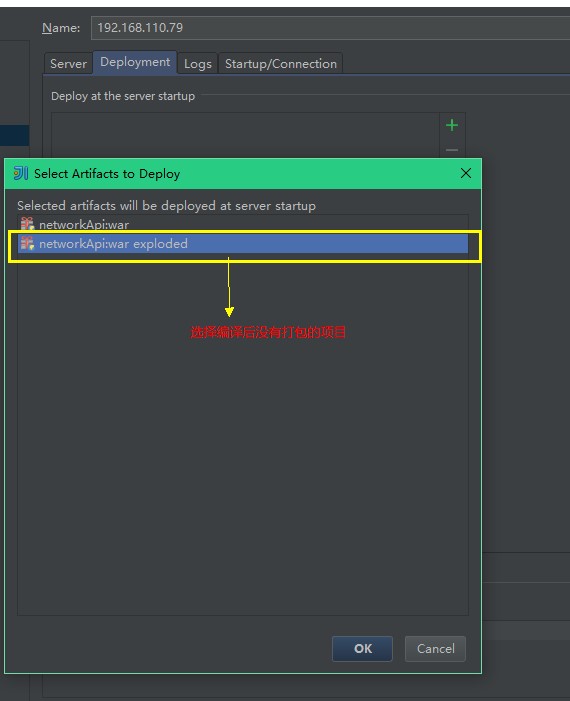
最后选着ok
到了最后一步了,选择远程的tomcat:
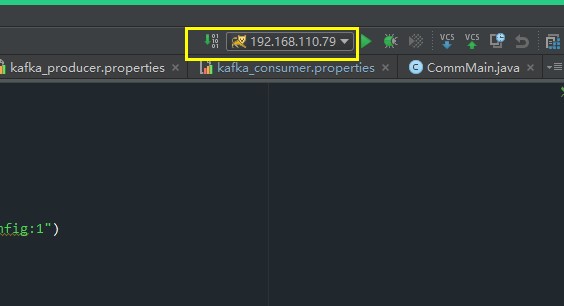
点击run
结果如下:
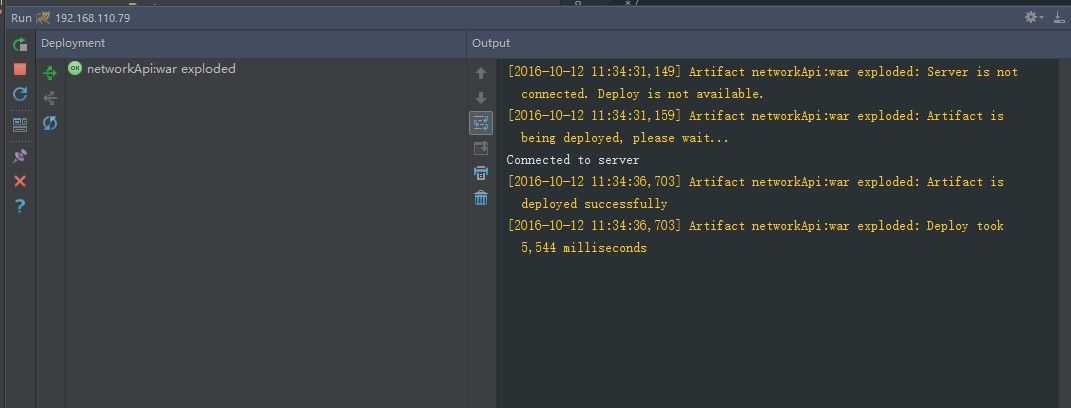
相关文章
- 高并发环境下3种方式优化Tomcat性能
- Intellij IDEA 创建Web项目并在Tomcat中部署运行
- [ 手记 ] 关于tomcat开机启动设置问题
- IntelliJ IDEA配置Tomcat 与安装Tomcat失败原因
- org.apache.tomcat.util.net.Nio2Endpoint$Nio2Acceptor.failed 套接字接受失败 解决办法
- IntelliJ IDEA使用(二):tomcat和jetty配置
- 在idea中将项目达成war包,部署到tomcat下访问
- 启动tomcat提示某个端口被占用
- IDEA Tomcat部署时war和war exploded区别以及平时踩得坑
- ***tomcat配置文件server.xml详解
- tomcat安全设置
- tomcat线程池调优
- IntelliJ IDEA配置Tomcat/Jetty运行Web项目
- idea下springboot打包成jar包和war包,并且可以在外部tomcat下运行访问到
- IntelliJ IDEA最新版配置Tomcat(完整版教程)
- Intellij IDEA通过tomcat部署web项目的机制
- Intellij IDEA创建的Web项目配置Tomcat并启动Maven项目
- idea 开启 tomcat 访问日志记录
- idea tomcat热部署 Error running 'Tomcat 7': Unable to open debugger port (127.0.0.1:3622): java.net.SocketExcepti
- idea tomcat 热部署方法
- eclipse项目转移至IDEA与IDEA tomcat报错(idea自带tomcat版本太高)与war包部署到win服务器与idea提交git的总结
- Tomcat version 7.0 only supports J2EE 1.2, 1.3, 1.4, and Java EE 5 and 6 Web modules
- Tomcat服务器集群与负载均衡实现
- IDEA部署Tomcat
- idea启动tomcat失败,1099端口被占用
- 在Idea中通过Tomcat运行maven项目